UDF 链接到fluent有两种方式,解释方式(interpreted)或者编译(compiled)方式。
解释方式不需要编译器,因此比较方便,但它速度慢。而且如果写的代码包括了除了udf.h之外的第三方库,很有可能出现错误。使用这种方式不需要配置visual studio,但除非确定不会用到第三方库函数,否则的话还是配置vs,使用compiled方式更好。
需要注意的是,UDF的源代码文件只支持.c,不支持.cpp。
第一种方法:修改udf.bat文件(软件安装多了之后可能导致环境变量被修改,此时转方法二和方法三)
以编译器VS2010为例,其他版本配置方法应该也是一样的。
第二种方法:安装完Visual Studio 2010之后到VS2010的安装目录下。
例如:“D:\Program Files\Microsoft Visual Studio 10.0”。依次打开目录“VC\bin\”,如果是32位系统直接打开文件“vcvars32.bat”,如果是64位系统进入目录“amd64”打开文件“vcvars64.bat”。
在文件的最后添加如下语句:
set INCLUDE >> path.txt
set LIB >> path.txt
set PATH >> path.txt
修改完成后保存(默认只读,可以另存为其他名字),双击运行,会在当前目录下生成文件“path.txt”。
打开之后找到变量“INCLUDE”、“LIB”、“LIBPATH”和“PATH”。
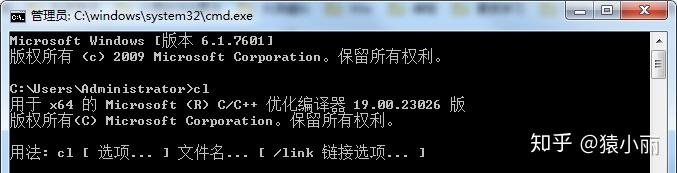
INCLUDE=
C:\Program Files (x86)\Microsoft Visual Studio 10.0\VC\include;C:\Program Files (x86)\Microsoft SDKs\Windows\v7.0A\Include;
LIB =
C:\Program Files (x86)\Microsoft Visual Studio 10.0\VC\lib\amd64;C:\Program Files (x86)\Microsoft SDKs\Windows\v7.0A\Lib\x64
Path=
C:\Program Files (x86)\Microsoft Visual Studio 10.0\VC\bin\amd64;C:\Program Files (x86)\Microsoft Visual Studio 10.0\Common7\IDE;
备注:这里环境变量是针对VS2010软件安装在C盘路径,如果是其他路径,自己可以根据安装路径找到就可以了。
这里说下我的VS2015环境变量(安装路径为D盘)。
INCLUDE=
D:\Program Files (x86)\Microsoft Visual Studio 14.0\VC\include;C:\Program Files (x86)\Microsoft SDKs\Windows\v7.1A\Include;
LIB =
D:\Program Files (x86)\Microsoft Visual Studio 14.0\VC\lib\amd64;C:\Program Files (x86)\Microsoft SDKs\Windows\v7.1A\Lib\x64;C:\Program Files (x86)\Microsoft SDKs\Windows\v7.1A\Lib\kernel32.lib
Path=
D:\Program Files (x86)\Microsoft Visual Studio 14.0\VC\bin\amd64;D:\Program Files (x86)\Microsoft Visual Studio 14.0\Common7\IDE;
电脑安装完一些新软件之后,某一天打开FLUENT发现不能load UDF了,经过一番试错,得到如下经验——
安装完Texlive之后,电脑的环境变量会有变化,只需要重复环境变量配置中所述的操作重新修改环境变量即可。
修改之后——
Path=
E:\Software\texlive\2020\bin\win32;D:\Program Files (x86)\Microsoft Visual Studio 14.0\VC\bin\amd64;D:\Program Files (x86)\Microsoft Visual Studio 14.0\Common7\IDE;
PATHEXT=
.COM;.EXE;.BAT;.CMD;.VBS;.JS;.WS;.MSC
非常不幸的事情是,当又一次打开过Texlive之后,FLUENT又无法顺利编译UDF了。
经过一番斗争之后,果断决定开始卸载软件。
最终结果:卸载Texlive2020后,重启电脑,重启电脑,重启电脑,重新生成环境变量,最终成功,此处建议电脑在装新的软件之前,建立系统还原点。
免责声明:本文系网络转载或改编,未找到原创作者,版权归原作者所有。如涉及版权,请联系删